苹果13怎样设置连拍照片?苹果13支持用户使用音量键进行连拍,下文就是小编带来的iPhone13开启用音量键连拍照片功能流程一览,希望可以帮到有需要的用户。 苹果13怎样设置连拍照片
苹果13怎样设置连拍照片?苹果13支持用户使用音量键进行连拍,下文就是小编带来的iPhone13开启用音量键连拍照片功能流程一览,希望可以帮到有需要的用户。
苹果13怎样设置连拍照片?iPhone13开启用音量键连拍照片功能流程一览

1、选择手机中的设置,进入相机。
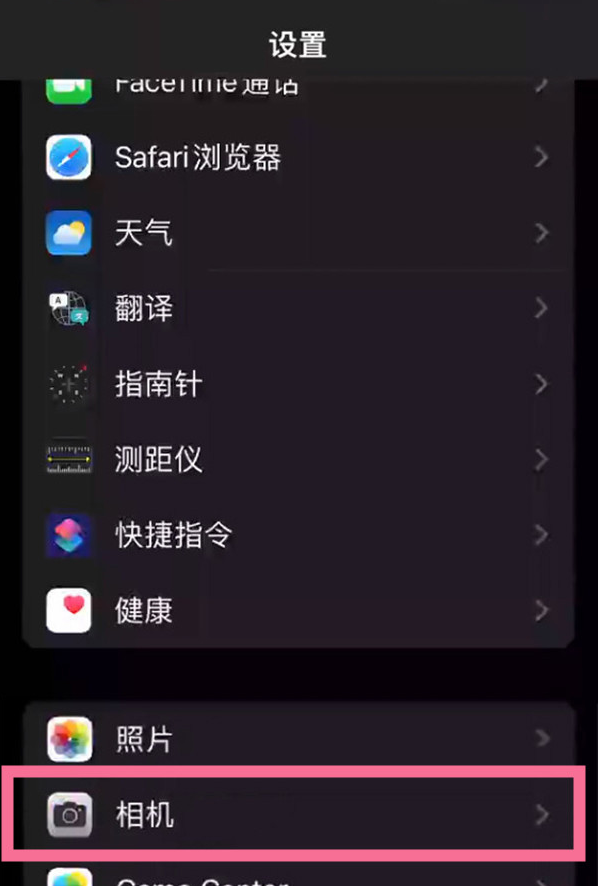
2、选择使用调高音量键连拍右侧的按钮,点击确认开启。
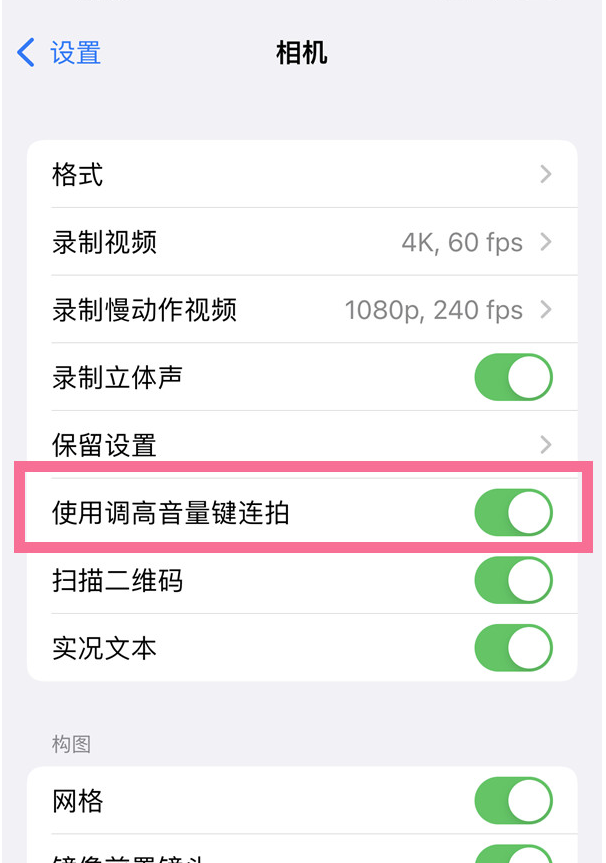
3、进入相机后,连续点击调高音量键即可完成拍摄。
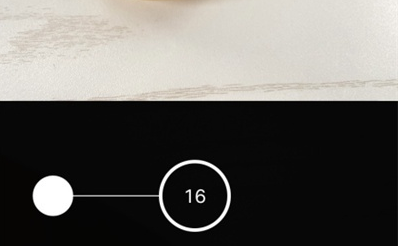
以上这篇文章就是iPhone13开启用音量键连拍照片功能流程一览,更多精彩教程请关注自由互联!
